業務ソフトの解説や、操作説明を作るのに、動画は非常に効果的です。
ですが、フリーソフトではなかなかワンタッチでカンタンに仕上がるものはありません。そこで商用ソフトも検討しますが、今度は1万円を超える高いものが多く、なかなか手が出せません。
今回レビューするのは、わずか3,480円と安価ながら、非常にカンタンに高画質で録画できるウィンドウキャプチャーソフト「B’s 動画レコーダー 6」です。
動画ボタンをクリックし、ウィンドウを選ぶだけで、すぐに録画が始まるという超カンタン設計です!
画面構成
インストールし起動すると、下図のような操作ボタンが画面に表示されます。
もう見たまんまですね。誰にでもわかるシンプルさ。
左の大きなボタン「録画する」を選びます。
すると「任意の範囲」「全画面」「特定のウィンドウ」「前回と同じ範囲」という選択が現れます。これも読んだままですね。今回は「任意の範囲」を選びます。
取り込みたい場所に赤ワクを合わせ、あとは録画開始ボタンを押すだけ。
動画形式はMP4で、指定されたフォルダに出力されます。下の動画は実際にキャプチャされたものです。
MP4形式はほとんどのスマホやタブレットでも再生できる、汎用性が高い形式です。
1シーンを1枚の画像にして加工
必要な1シーンを1枚の画像にすることができます。
ポイントとなるシーンを画像にして、そこに矢印などを付ければ、さらにわかりやすい解説になります。(※矢印や文字はB’s 動画レコーダーでは付けられません。他のツールが必要になります)
解説マニュアルにすぐに使える
ソフトの動きそのものが記録されますから、操作が複雑なソフト、いくつものソフトを立ち上げファイルを受け渡す様子など、わかりづらい操作を見たまま学ぶことができます。
マウスカーソルを取り込む設定にすれば、マウスをどうやって操作しているのかまで、リアルにわかります。
操作する人に何度もやってもらうのは気が引けますが、動画なら時分のタイミングで何十回でも繰り返し見られるのもポイントですね。
文字だけでは伝わりにくいことが、動画なら一発で理解できます。解説マニュアル作りに非常に役立つはずです。
YouTubeの取り込みも可能
ブラウザで再生されている動画なども取り込むことも可能です。
「この動画すごく役に立つから、録画して何度も観たい」という時は、B’s 動画レコーダーを使えば、保存していつでもすぐに再生することができます。自分のパソコンに残るので、もしも動画が削除された場合でも大丈夫です。
ただし、これは各動画サイトの規約に従って使ってください。動画キャプチャが禁止されているサイトも多数あります。下記サイトでは録画は禁止と明示されています。
- Amazonプライムビデオ
- Netflix
- Hulu
- TVer
- AbemaTV
- GYAO
- U-NEXT
- dTV
- DAZN
このような禁止サイトの動画(映画など)を取り込むこと、さらにはそれを知り合いやインターネットに配布することは重大な犯罪行為となります。絶対にやめましょう。
YouTubeから自分だけが見るために録画することは、今のところ問題ありません。
WTS的まとめ
従来はむずかしかった動画キャプチャが、とてもカンタンにワンクリックでできることがわかりました。
安価なので、社内に1本常備しておくのもいいでしょう。
![WorkToolSmith [ワークツールスミス]](https://worktoolsmith.com/wp/wp-content/uploads/2014/11/d30716bfc62ca82b12c303b90f356916.png)






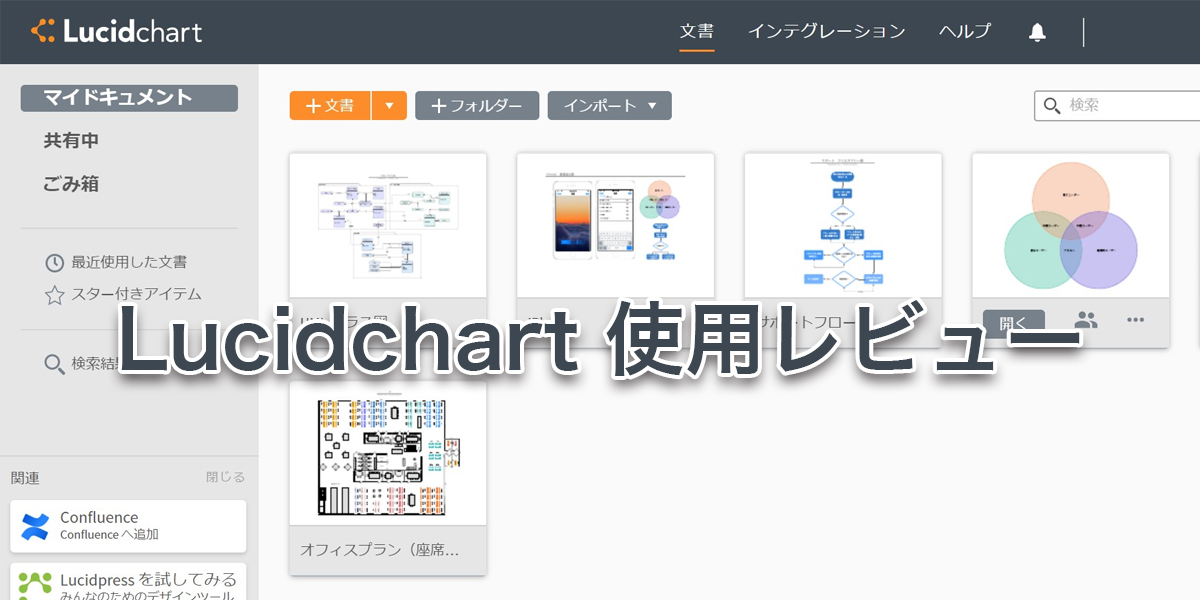
コメント